
- •К лабораторным работам по курсу
- •Методические указания
- •Теперь создадим оглавление при помощи нового пользовательского стиля заголовков, примененного к вашему документу. Выполните следующую последовательность действий:
- •Графический процессор
- •Методические указания
- •Табличный процессор
- •Методические указания
- •Создание Web-страницы
- •Методические указания
- •Математический пакет программ matlab
- •Методические указания
- •Математический пакет MathCad
- •Методические указания
Математический пакет программ matlab
Цель работы: приобретение основных навыков работы с математическим пакетом программ MATLAB.
Программа работы:
Получить у преподавателя вариант задания;
Осуществить простейшие операции над вещественными числами, согласно заданному варианту;
Выполнить вычисления с массивами;
Ознакомиться с принципами построения графиков функций в среде MATLAB.
Методические указания
MATLAB (сокращение от англ. «Matrix Laboratory») — пакет прикладных программ для решения задач технических вычислений и одноимённый язык программирования, используемый в этом пакете.
Среда MATLAB включает интерпретатор команд на языке высокого уровня, графическую систему, пакеты расширений и реализована на языке C. Вся работа организуется через командное окно (Command Window), которое появляется при запуске программы matlab.exe. В процессе работы данные располагаются в памяти (Workspace), для изображения кривых, поверхностей и других графиков создаются графические окна.
В командном окне в режиме диалога проводятся вычисления. Пользователь вводит команды или запускает на выполнение файлы с текстами на языке MATLAB. Интерпретатор обрабатывает введенное и выдает результаты: числовые и строковые данные, предупреждения и сообщения об ошибках.
Строка ввода помечена знаком «>>». В командном окне показываются вводимые с клавиатуры числа, переменные, а также результаты вычислений. Имена переменных должны начинаться с буквы. Знак «=» соответствует операции присваивания. Нажатие клавиши «Enter» заставляет систему вычислить выражение и показать результат.
Наберите с клавиатуры в строке ввода:
>>х=8+14*2-5
и нажмите клавишу «Enter». Строчкой ниже на экране появится результат вычисления.
Все значения переменных, вычисленные в течение текущего сеанса работы, сохраняются в специально зарезервированной области памяти компьютера, называемой рабочим пространством системы MATLAB (Workspace). Командой clc можно стереть содержимое командного окна, однако это не затронет содержимого рабочего пространства. Когда исчезает необходимость в хранении ряда переменных в текущем сеансе работы, их можно стереть из памяти компьютера командой clear или clear *. Первая команда удаляет из памяти все переменные, а вторая – переменные с именем указанным вместо «*». Командой who можно вывести список всех переменных, входящих в данный момент в рабочее пространство системы. Для просмотра значения любой переменной из текущего рабочего пространства системы достаточно набрать ее имя и нажать клавишу «Enter».
После окончания сеанса работы с системой MATLAB (командой exit) все ранее вычисленные переменные теряются. Чтобы сохранить в файле на диске компьютера содержимое рабочего пространства системы MATLAB, нужно выполнить команду save.
К п.2. Вещественные числа и тип данных double:
Система MATLAB представляет на машинном уровне все действительные числа заданные мантиссой и показателем степени, например, 2.85093Е+11, где буквой Е обозначается основание степени равное 10. Этот основной тип данных носит название double. MATLAB по умолчанию использует формат short для вывода вещественных чисел, при котором показываются только четыре десятичных цифры после запятой.
Введите с клавиатуры пример:
>>res=5.345*2.868/3.14-99.455+1.274
Нажав «Enter», получите результат вычисления:
res = -93.2990
Для полного представления вещественного числа res, введите с клавиатуры команду:
>>format long
и далее наберите имя переменной
>>res
нажмите клавишу «Enter» и получите более подробную информацию:
res = -93.29900636942675
Теперь все результаты вычислений будут показываться с такой высокой точностью в течение данного сеанса работы в среде системы MATLAB. Если требуется до прекращения текущего сеанса работы вернуться к старой точности визуального представления вещественных чисел в командном окне, нужно ввести и исполнить (нажав клавишу «Enter») команду:
>>format short
Над вещественными числами и переменными типа double производятся арифметические операции: сложения «+», вычитания «-», умножения «*», деления «/» и возведения в степень «^». Приоритет в выполнении арифметических операций обычный. Операции одинакового приоритета выполняются в порядке слева направо, но круглые скобки могут изменить этот порядок. Список всех имеющихся в системе элементарных математических функций может быть получен по команде help.
Вычислите выражения, включающее вычисление функций арксинус и арккосунус:
|
Четный вариант |
Нечетный вариант |
|
>>2*asin(1) |
>>2*acos(0) |
В системе MATLAB для вычисления числа «пи» есть специальное обозначение: pi. MATLAB имеет также логические функции, функции, связанные с целочисленной арифметикой (округления до ближайшего целого: round, усечение дробной части числа: fix).
Помимо арифметических операций над операндами типа double выполняются еще операции отношения и логические операции. Операции отношения сравнивают между собой два операнда по величине. Эти операции записываются следующими знаками или комбинациями знаков (Рисунок 18)
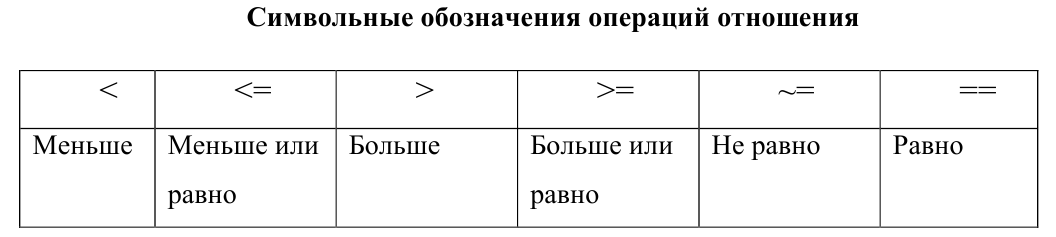
Рисунок 18.
В случае истинности операции отношения ее величина равна 1, а в случае ложности – 0. Операции отношения имеют более низкий приоритет, чем арифметические операции.
Наберите с клавиатуры выражение с операциями отношения и вычислите его:
|
Четный вариант |
Нечетный вариант |
|
>> a=1; b=2; c=3; >> res=(a<b)+(c~=b)+(b==a) |
>> x=10; y=9; z=8; >> res=(x>y)+(z<=y)+(y~=x) |
Логические операции над вещественными числами обозначаются знаками, как показано на рисунке 19:

Рисунок 19.
Наберите с клавиатуры выражение с логическими операциями и вычислите его:
|
Четный вариант |
Нечетный вариант |
|
>> х1=1; х2=1; х3=0; >> res1= x1&x2 >> res2= ~x3|x1&x2 |
>> х1=0; х2=1; х3=0; >> res1= x2|x3 >> res2= ~x1&~x3 |
Числовые массивы Для создания одномерного массива можно использовать операцию конкатенации, которая обозначается с помощью квадратных скобок [ ]. Элементы массива помещаются между скобками и отделяются друг от друга пробелом или запятой:
>> al=[1 2 3];
Для доступа к индивидуальному элементу массива нужно применить операцию индексации, для чего после имени элемента указать в круглых скобках индекс элемента.
Напишите формулу для нахождения среднего арифметического (sred) первого и третьего элементов следующего массива:
|
Четный вариант |
Нечетный вариант |
|
>> mass=[10 20 50] >> sred=… |
>> mass=[20 40 70] >> sred=… |
Можно изменять элементы уже сформированного массива путем применения операций индексации и присваивания. Например, введя:
>> al(3)=789;
вы измените третий элемент массива.
Добавление нового элемента к уже существующему массиву можно осуществить командой:
>> al(4)=7;
Добавьте к вашему массиву mass, используемому в предыдущем задании, четвертый элемент равный 100.
Еще один способ создания одномерного массива основан на применении специальной функции, обозначаемой двоеточием (операция формирования диапазона числовых значений). Через двоеточие следует набрать первое число диапазона, шаг (приращение) и конечное число диапазона.
Введите следующий диапазон:
|
Четный вариант |
Нечетный вариант |
|
>> diap=15:10:125 |
>> diap=50:10:200 |
Чтобы узнать, сколько элементов в массиве, следует вызвать функцию length (имя массива).
Для создания двумерного массива (матрицы) также можно использовать операцию конкатенацию. Элементы массива набираются один за другим согласно их расположению в строках, в качестве разделителя строк используется точка с запятой.
Например, для ввода матрицы
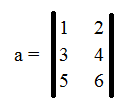
Используется команда
» a=[1 2; 3 4; 5 6]
Введите матрицу 3х3 согласно варианту:
|
Четный вариант |
Нечетный вариант |
|
|
|
Поменять местами строки матрицы с ее столбцам можно операцией транспонирования, которая обозначается знаком «.'» (точка и апостроф). Например,
» A=[1 1 1; 2 2 2; 3 3 3];
» B=A.'
Выполните транспонирование матрицы М.
К п.3. Вычисления с массивами:
В традиционных языках программирования вычисления с массивами осуществляются поэлементно в том смысле, что нужно запрограммировать каждую отдельную операцию над отдельным элементом массива. В М-языке системы MATLAB допускаются мощные групповые операции над всем массивом сразу. Именно групповые операции системы MATLAB позволяют чрезвычайно компактно задавать выражения, при вычислении которых реально выполняется гигантский объем работы.
Операции сложения и вычитания матриц (знакомые вам из линейной алгебры) обозначаются стандартными знаками «+» и «-».
Задайте матрицы А и В и выполните операцию сложения матриц:
|
Четный вариант |
Нечетный вариант |
|
» A=[2 2 2;4 4 4;3 3 3]; » B=[1 1 1;6 6 6;1 2 3]; » A+B |
» A=[7 7 7;3 2 1;9 9 9]; » B=[3 3 3;5 5 5;2 2 2]; » A+B |
Для поэлементного перемножения и поэлементного деления массивов одинаковых размеров, а также поэлементного возведения в степень массивов, применяются операции, обозначаемые комбинациями двух символов: «.*» , «./», и «.^».
Осуществите поэлементное перемножение (четный вариант) или поэлементное деление (нечетный вариант) матриц А и В, созданных в предыдущем задании.
Существуют функции, генерирующие матрицы с заданными свойствами, упомянем здесь функцию eye, производящую единичные квадратные матрицы, а также широко применяемую на практике функцию rand, генерирующую массив со случайными элементами, равномерно распределенными на интервале от 0 до1.
Введите, выражение
>> F=rand(3)
Убедитесь, что в результате выполнения функции был порожден массив случайных чисел размером 3х3 с элементами, равномерно распределенными на интервале от 0 до 1.
Если вызвать эту функцию с двумя аргументами, например R=rand(2,3),то получится матрица R случайных элементов размером 2x3.
Наконец, рассмотрим уникальную возможность М-языка системы MATLAB производить групповые вычисления над массивами, используя обычные математические функции, которые в традиционных языках программирования работают только со скалярными аргументами. В результате с помощью крайне компактных записей, удобных для ввода с клавиатуры в интерактивном режиме работы с командным окном системы MATLAB, удается произвести большой объем вычислений. Например, всего два коротких выражения » x=0:0.01:pi/2; y=sin(x); вычисляют значения функции sin сразу в 158 точках, формируя два вектора x и у со 158 элементами каждый.
К п.4. Построение графиков функции:
Графические возможности системы MATLAB являются мощными и разнообразными. Изучим наиболее простые в использовании возможности.
Сформируйте два вектора х и y:
>> x=0:0.01:2; y=sin(x);
Вызовите функцию:
>>plot(x,y)
и вы получите на экране график функции (рисунок 20).
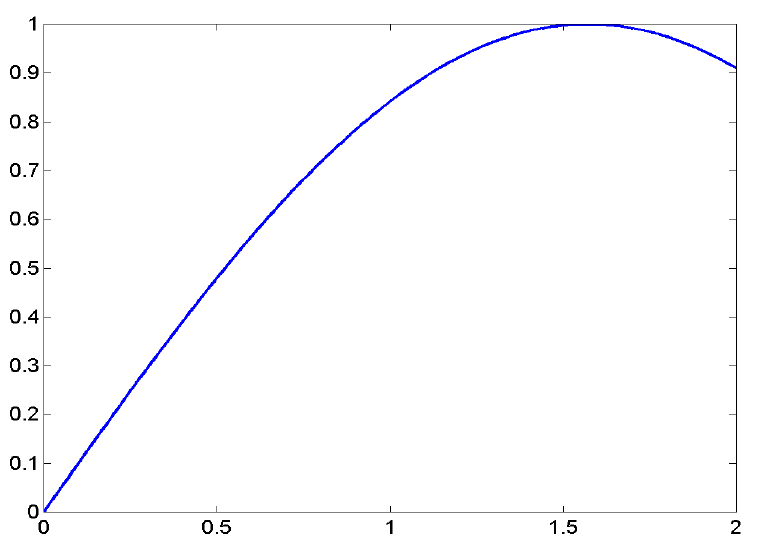
Рисунок 20.
Нажмите клавишу «Enter» и введите следующие выражения:
>> z=cos(x);
>> plot(x,z)
Таким образом, вы получите новый график функции (старые оси координат и график пропадают). Если нужно второй график провести поверх первого графика, то перед вторичным вызовом графической функции plot нужно выполнить команду hold on, которая предназначена для удержания текущего графического окна:
Убедитесь в этом, используя следующие команды:
>>x=0:0.01:2; y=sin(x);
>>plot(x,y)
>>z=cos(x);
>>hold on
>>plot(x,z)
Выключите удержание графического окна командой
>>hold off
Рассмотрим дополнительные возможности, связанные с управлением внешним видом графиков – задание цвета и стиля линий. Например, введите команды
>>x=0:0.1:3; y=sin(x);
>>plot(x,y,'r-',x,y,'go')
Данные команды позволяют придать графику вид красной сплошной линии, на которой в дискретных вычисляемых точках проставляют черные окружности. Здесь функция plot дважды строит график одной и той же функции, но в двух разных стилях. Первый из этих стилей отмечен как 'r-', буква «r» означает проведение линии красным цветом, а штрих «-» означает проведение сплошной линии. Второй стиль, помечен как 'go', означает проведение зеленым цветом (буква «g») окружностей (буква «o») на месте вычисляемых точек.
Стили линий задаются в виде набора трех символьных маркеров, заключенных в одиночные кавычки (апострофы). Один из этих маркеров задает тип линии; другой маркер задает цвет; последний маркер задает тип проставляемых «точек» (Рисунок 21).
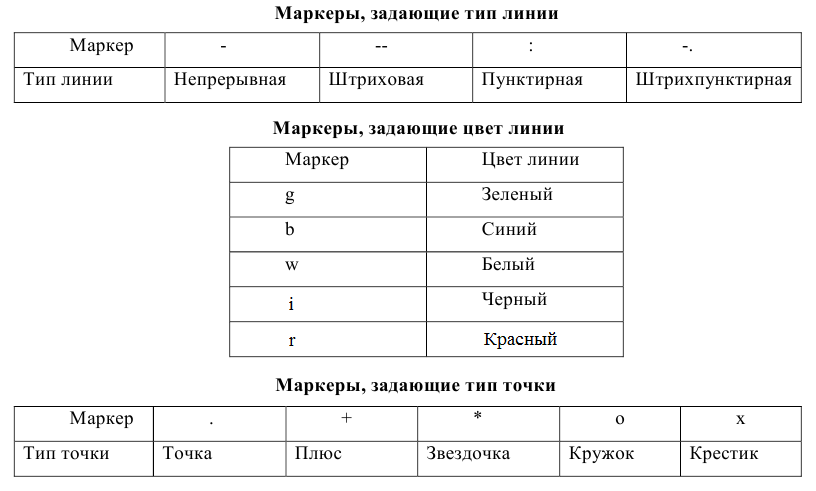
Рисунок 21.
Если в строке стиля поставить маркер на тип точки, но не проставить маркер на тип линии, то тогда отображаются только вычисляемые точки, а непрерывной линией они не соединяются.
Снова постройте график функции >>x=0:0.1:3; y=sin(x). По аналогии с вышерассмотренным примером, задайте следующий вид графика:
Четный вариант: линия – штриховая, зеленая; точки – синие «звездочки».
Нечетный вариант: линия – пунктирная, белая; точки – красные «крестики».
ЛАБОРАТОРНАЯ РАБОТА №6


